ScreenRec 評論 |詳細資訊、功能及更多
錄製螢幕已經成為我們日常工作中熟悉的一部分,尤其是在會議期間。它確保我們不會錯過任何初始通知或資訊。 ScreenRec 專注於擷取桌面、網路攝影機、音訊和語音。它使與同事分享想法變得容易。這 螢幕錄製評論 將檢查其功能、優缺點、性能以及您需要了解的有關 ScreenRec 的所有資訊。

- 指南清單
- 第 1 部分. 關於 ScreenRec
- 第 2 部分. ScreenRec:功能
- 第 3 部分. ScreenRec:易於使用
- 第 4 部分:ScreenRec:隱私和安全
- 第 5 部分. ScreenRec 的替代方案
- 第 6 部分. ScreenRec 常見問題解答
第 1 部分. 關於 ScreenRec
ScreenRec 是一款幫助個人和企業用戶截取螢幕截圖和錄製螢幕的程式。它還為他們提供了對捕獲的圖像進行註釋的方法。透過提供這些服務,ScreenRec 允許用戶將錄製內容上傳到其安全平台並透過連結共享。 ScreenRec 透過其主要功能簡化了業務錄製流程。如果您有這些要求,請隨時從 ScreenRec 網站下載。
- 可以固定以保持最小化的微小介面。
- 在螢幕截圖或錄製之前清除說明。
- 登入後無限錄製且無浮水印。
- 下載時間太長。
- 使用者無法自動選擇整個螢幕或視窗。
要求
1. Windows 螢幕錄製
◆ Windows 7 或更高版本(支援32 和64 位元)。
◆ 支援SSE2 的Intel Pentium 4 處理器或更高版本。
◆ 最小1024 MB RAM。
◆ MS Visual C++ Redistributable 2015 64 位元。
2. Mac 作業系統的 ScreenRec
◆ macOS 11、12、13。
◆ 配備Apple Silicon 晶片或Intel 晶片的Mac。
◆ 最低2GB RAM。
第 2 部分. ScreenRec:功能
ScreenRec 提供了簡化個人和企業錄製過程的功能。憑藉其用戶友好的介面,您只需單擊一下即可記錄您想要的一切。透過這樣做,它可以提高您的生產力和創造力。 ScreenRec的整個介面僅包含一個工具列。它甚至比桌面上的標準電腦圖示還要小。這使您能夠節省時間並專注於工作,而無需頻繁地在不同軟體之間切換。
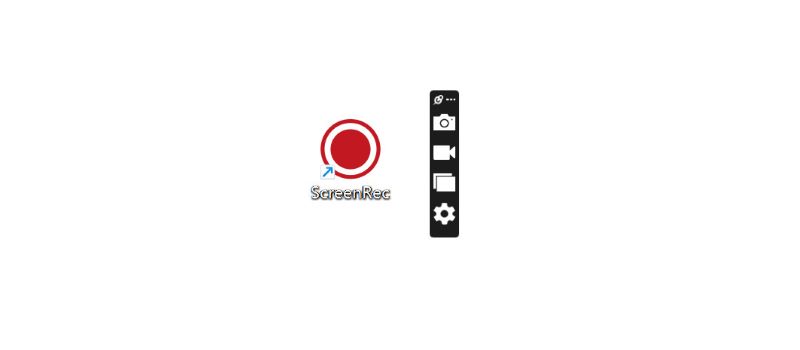
其中一個突出的特點是 圖像標註,它允許您向螢幕截圖添加文字和貼紙。透過這種方式,您可以突出顯示細節、寫下想法並發表自己的評論。完成後,您可以透過將可共享連結或實際圖像複製到剪貼簿來立即與其他人共享圖像。您也可以將其儲存到您的電腦上。通常,我們只能在彈出的系統視窗中更改圖像名稱。但使用ScreenRec,您可以在同一介面上編輯和命名映像。當您需要拍攝多個螢幕截圖並對其進行有效排序時,此功能非常有用。
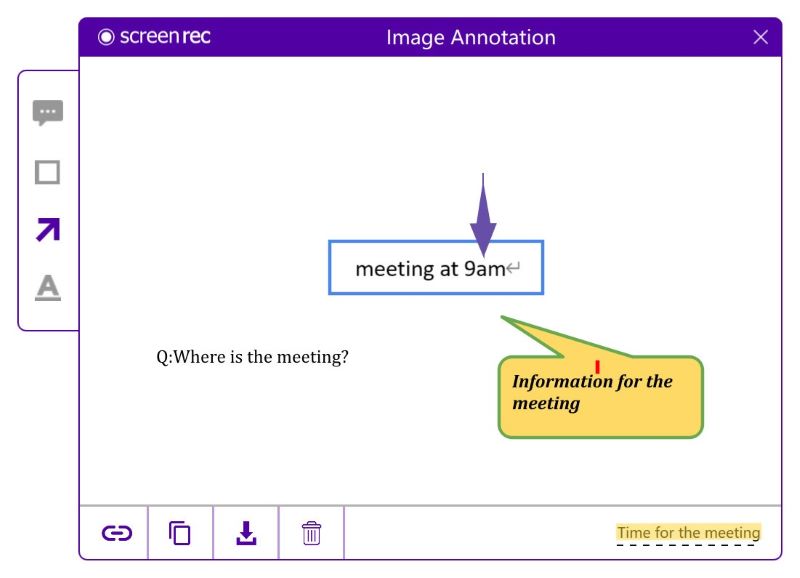
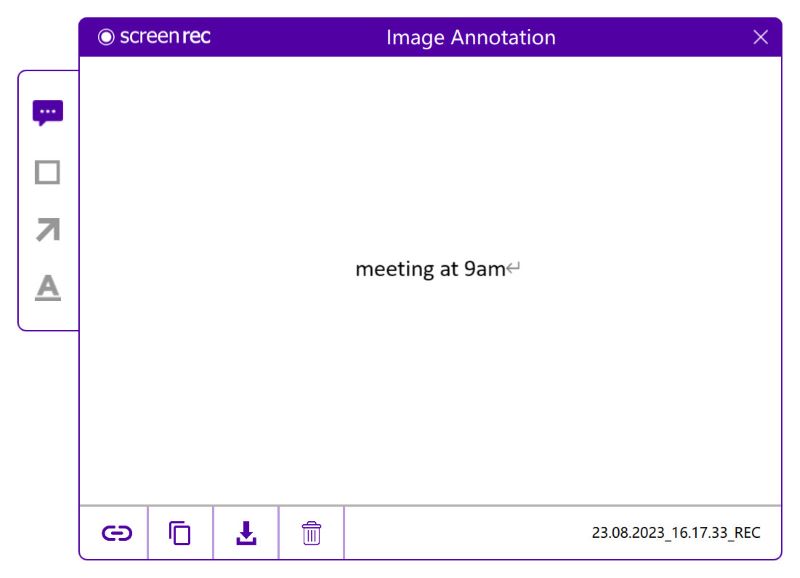
ScreenRec 還允許您分析您共享的圖像。您可以查看誰觀看了您的內容以及觀看了多長時間。例如,如果您在群組聊天中發布通知,您可以確保所有成員都已閱讀該通知。此功能還有助於保護您的隱私。
第 3 部分. ScreenRec:易於使用
ScreenRec 已採取措施使 錄音過程 更有效率。您始終可以離線錄製並將檔案儲存到電腦上。一旦您上線,檔案就會自動上傳到雲端。您還可以在以下位置找到錄製的視頻 畫廊 並隨時分享。
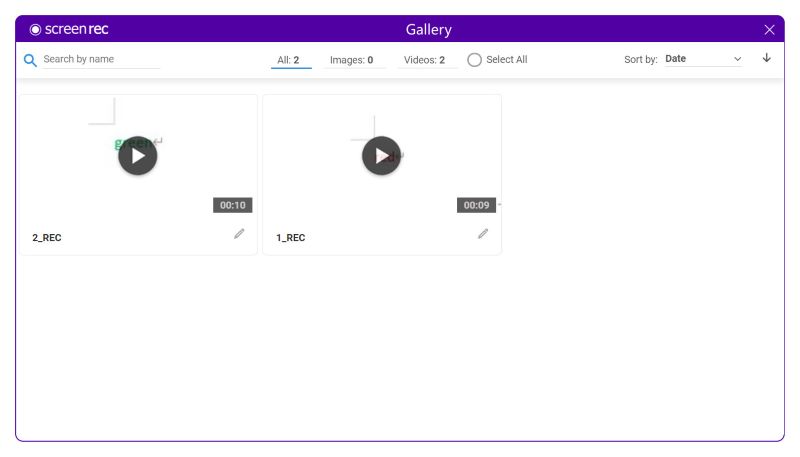
儘管保存很容易,但只需點擊幾下即可與其他人分享您的圖像。您所需要做的就是複製可共享連結或圖像本身,並將其貼上到您首選社交媒體平台的對話框中。例如,您可能需要對某些文章提供回饋。在這種情況下,您可以截取一個句子並在圖像上輸入評論,然後再將其發送回作者。這種類型的回饋對於接收者來說更容易、更直接地理解。整個過程很簡單,共享的圖片也沒有浮水印。
第 4 部分:ScreenRec:隱私和安全
ScreenRec 完全安全且無病毒。您可以將 ScreenRec 用於個人或商業目的。它透過 128 位元加密提供企業級安全性,以保護您的 截圖 和錄音。如果您不希望所有人都可以訪問您的視頻,您可以設定密碼來查看或限制特定用戶的訪問。
第 5 部分. ScreenRec 的替代方案:ArkThinker 螢幕錄影機
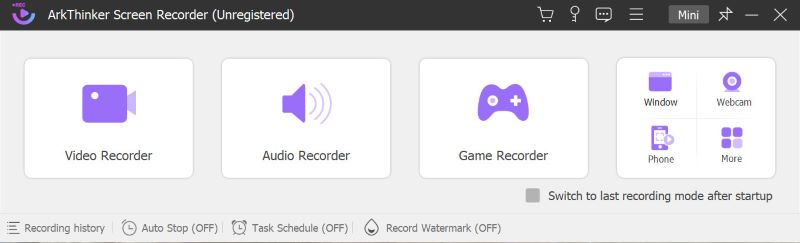
ArkThinker Screen Recorder 是一款用於視訊和音訊錄製以及直播的多功能程式。其專業性給用戶留下了深刻的印象。拍照和錄影時相關的設定可以非常詳細。但是,新手和經驗豐富的用戶都可以快速掌握該程序,因為它提供了逐步指南。它還可以方便地幫助用戶自動捕獲視窗、網路攝影機或電話。如果您對尺寸或品質有具體要求,您可以在主介面上隨意更改。
除了錄製過程中提供的功能外,ArkThinker Screen Recorder 還提供協助您做好準備的功能。該軟體包括 自動停止 和 任務安排,可以輕鬆錄製。使用者可以設定開始和結束時間、錄製持續時間,甚至可以安排特定日期的錄製。同時,ArkThinker螢幕錄影機包括 記錄浮水印 功能來保護您的內容。您可以在錄製前添加圖片或文字浮水印,以防止未經授權的使用。
第 6 部分. 常見問題解答
ScreenRec 有時間限制嗎?
如果您未登錄,錄音的時間限制為五分鐘。但一旦您登錄,則時間不受限制。
ScreenRec 可以錄製音訊嗎?
是的,它可以錄製您的電腦聲音或用麥克風進行旁白。
如何將 ScreenRec 轉換為 MP4
錄製的影片以 MP4 格式匯出,因此無需轉換。
結論
總而言之, 螢幕錄製 是桌面捕捉和錄製的合適解決方案。它是一個免費程序,具有易於理解的介面、強大的註釋功能和嚴格的隱私政策。因此,ScreenRec 值得考慮作為您的首選。但是,如果您有編輯錄製影片的需求,ArkThinker螢幕錄影機也是您理想的選擇。
你怎麼看這個帖子?點擊評價這篇文章。
出色的
評分: 4.9 / 5(基於 624 票)



